Descargar e instalar ADB y Fastboot en Windows [7, 8, 8.1 y 10]
En esta completa guía, aprenderás sobre ADB y Fastboot, la guía de instalación, sus comandos y la importancia asociada. El ecosistema Android le permite llevar a cabo una plétora de ajustes en su dispositivo. Estos incluyen la capacidad de desbloquear el bootloader, flashear ROMs personalizadas, y recuperaciones como TWRP. Añade a esto la capacidad de obtener derechos administrativos sobre tu dispositivo rooteándolo a través de Magisk, y qué más se puede pedir.
Estos son sólo la punta del iceberg, y existen toneladas de otros ajustes. Sin embargo, para llevar a cabo la mayoría de estos ajustes, es posible que tenga que conectar su dispositivo a la PC. Pero una simple conexión mediante un cable USB tampoco serviría de nada. Unos pocos archivos binarios permiten una conexión exitosa entre tu dispositivo y hacen posible los ajustes anteriores. Los controladores USB son sólo una parte de este conjunto de herramientas de software. Sin embargo, no es la única.
Los controladores USB sólo pueden realizar las actividades básicas de transferencia de archivos entre el PC y los dispositivos. Pero para todas las demás tareas, se necesita un conjunto de controladores ADB, y Fastboot instalados. En esta guía, le ayudaremos a instalar precisamente eso. Pero antes de eso, es de suma importancia conocer estos controladores ADB y Fastboot y por qué son necesarios en primer lugar. Así que sin más preámbulos, súbete al carro y comienza con la guía.


¿Qué es ADB?
ADB o Android Debug bridge se utiliza para establecer una conexión exitosa (puente) entre tu dispositivo y el PC. Una vez establecida esta conexión, podrías realizar un montón de ajustes, tanto a nivel de sistema como de aplicación. Por ejemplo, puedes eliminar el bloatware de tu dispositivo, extraer o empujar archivos o instalar OTA a través de la función Sideload. Los entusiastas de la tecnología van un paso más allá y ejecutan algunos de los comandos más avanzados.
Para saber más sobre ADB, puedes consultar esta guía.
¿Qué es Fastboot?
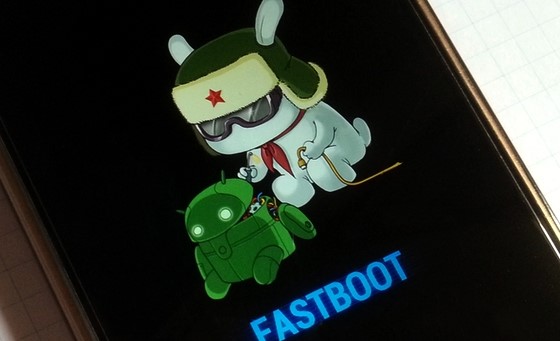
Fastboot es un conjunto más avanzado de funcionalidades que no requiere que tu dispositivo arranque con el SO Android. Más bien tienen su propio conjunto de Fastboot o menú Bootloader. Como resultado, no necesitas habilitar la Depuración USB para ejecutar cualquier comando de Fastboot. Hablando de comandos, estos comandos podrían ser utilizados para desbloquear el gestor de arranque en su dispositivo Android.
Otros usos incluyen la capacidad de arrancar su dispositivo a TWRP Recovery, flashear/arrancar varios tipos de ZIPs, y archivos IMGs como Magisk ZIP o TWRP.img, por nombrar algunos. Una vez más, tu PC se negará a reconocer tu dispositivo en modo fastboot si los drivers necesarios no están instalados. En este sentido, la herramienta de la plataforma Android SDK volverá a ser útil. Tras la instalación, lanza la ventana de CMD o PowerShell y ejecuta los comandos de fastboot deseados.


Importancia del modo ADB y Fastboot
Si acabas de adentrarte en el mundo del ecosistema Android, entonces los binarios ADB y Fastboot están probablemente entre las primeras cosas que debes conocer. Si tu único propósito de usar un dispositivo Android es hacer llamadas y enviar mensajes, entonces probablemente no necesitarías estos controladores. Pero la cosa es que sólo hay una parte limitada de usuarios que pertenecen a esta población. La gran mayoría desea explorar todo el potencial de este entorno de código abierto.
La utilidad de los comandos ADB
En este sentido, desde el primer paso, necesitarás ADB y Fastboot. Para empezar, los comandos ADB se utilizan para arrancar tu dispositivo en diferentes modos, incluyendo Fastboot Bootloader y Downloader y Stock Recovery. Del mismo modo, puedes incluso instalar y desinstalar cualquier aplicación en tu dispositivo directamente desde el propio PC. Asimismo, estos comandos ADB también te permiten transferir archivos entre tu dispositivo y el PC. Entonces, usando el adb shell , podrías liberar todo el potencial del dispositivo con tantos tweaks ocultos.
La necesidad de los comandos Fastboot
Hablando de tweaks, vamos a dirigir nuestra atención hacia Fastboot. Para poder llevar a cabo eficazmente cualquiera de los tweaks a nivel de sistema en tu dispositivo, el primer paso es saltarse la restricción puesta por el OEM. En palabras más sencillas, un bootloader desbloqueado es un requisito importante que debe cumplir tu dispositivo. Y eso sólo se puede hacer a través de los comandos fastboot necesarios. Después de eso, el montón de golosinas que un gestor de arranque desbloqueado trae en sí mismo también requiere el apoyo de estos comandos Fastboot en una forma u otra.
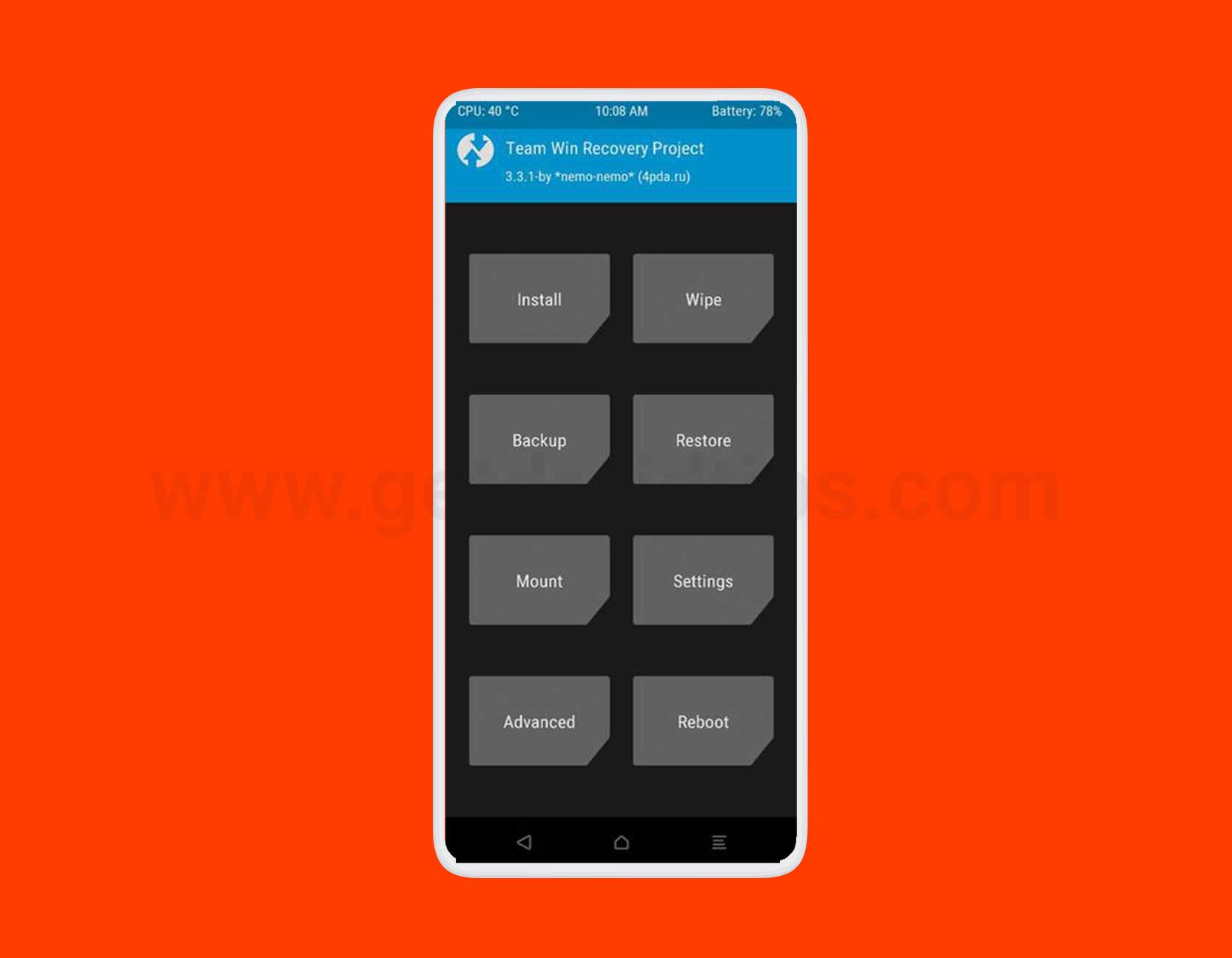
Flashear una imagen parcheada de Magisk para obtener el root, la instalación permanente de TWRP ZIP, o simplemente arrancar su archivo IMG para un uso único, todos piden los comandos fastboot apropiados. Del mismo modo, la plétora de mods que se encuentran requiere el envío de los comandos fastboot. Incluso manteniendo todo lo demás a un lado, sólo el hecho de que fastboot es necesario para desbloquear el bootloader, el root de su dispositivo, y el flash TWRP debe ser suficiente para poner de relieve su importancia.
Así que seguir adelante y instalar las herramientas necesarias de la plataforma Android SDK en su PC. A continuación, inicie el símbolo del sistema o la ventana de PowerShell y dé la bienvenida a las infinitas posibilidades de su dispositivo Android. Sólo ten en cuenta habilitar la Depuración USB en tu dispositivo desde las Opciones de Desarrollador si se trata de Android Debug Bridge, y tener los drivers necesarios instalados en tu PC.
- Compatible para cualquier dispositivo Android
- Se ejecuta tanto en plataformas Windows como Mac
- Instalar ROM personalizada
- Flash Custom Recovery
- Puede instalar Root
- Desbloquear / Rebloquear el bootloader del dispositivo
- Eliminar el bloatware de tu teléfono
Configurar ADB y Fastboot en Windows y Mac OS:
Configurar ADB y Fastboot parece bastante sencillo. Como ADB y Fastboot ambos son una parte del paquete de Android SDK, sólo para descargar el kit (que es más de 500 MB) y luego configurar las variables de ruta, o los métodos escritos a continuación se puede utilizar para instalar ADB y fastboot controlador en Windows y Mac OS. Pero primero hay que recordar que hay que poner el dispositivo en modo de depuración USB, pero antes hay que habilitar la opción de desarrollador. Si ignoras este paso, la posibilidad es que tu PC no reconozca tu dispositivo.


¿Sabías que?
Versiones de Windows soportadas
Las herramientas ADB y Fastboot soportan las versiones de Windows 7 / 8.1 / 8 / 10 para los tipos de procesadores de 32 y 64 bits. Ahora, siga la guía de instalación a continuación.
Descargue la herramienta ADB y Fastboot:
- 15 segundos ADB Installer
- v1.4.3: Descargar aquí
No hay ninguna versión nueva para el instalador de ADB de 15 segundos. Recomendamos no utilizar el instalador ADB de 15 segundos en dispositivos nuevos.
Gracias al miembro senior de XDA Snoop05, que compartió esto en XDA.
-
- Herramienta ADB mínima y Fastboot:
- Versión 1.4.3 (Última): Descargar aquí | Versión portátil
- Versión 1.4.2: Descargar aquí
- Versión 1.4.1: Descargar Aquí| Versión Portátil
- Versión 1.4: Descargar aquí
- Versión 1.3.1: Descargar aquí
- Versión 1.3: Descargar aquí
- Versión 1.2: Descargar aquí
- Versión 1.1.3: Descargar Aquí
- Herramienta ADB mínima y Fastboot:
- Descargar la herramienta Android SDK Platform
Gracias al colaborador reconocido de XDA shimp208, que compartió esto en XDA.
Cómo instalar la herramienta ADB y Fastboot:
Como nos dieron 3 herramientas diferentes de ADB y Fastboot, puedes descargar e instalar tanto el Instalador ADB de 15 segundos, la herramienta ADB y Fastboot mínima o la herramienta SDK Platform. Bueno, nosotros recomendamos usar la herramienta Minimal ADB and Fastboot o la herramienta oficial Android SDK Platform.
Instalar 15 seconds ADB Installer
1) Empezando, vamos a descargar el archivo de instalación del ADB Installer por el miembro de XDA @Snoop05. No sólo instala ADB, sino que también instala fastboot y los controladores USB en un corto espacio de 15 segundos.
2) En primer lugar, ejecuta el adb-setup.exe.


3) Ahora, necesitas responder con SÍ (Y) o NO (N). Escribe ‘Y’ si quieres instalar el controlador ADB y fastboot.


4) Una vez más, escribe ‘Y’ para instalar el controlador del dispositivo. Esto puede tardar unos segundos en instalar los controladores de dispositivo, y después de eso, la ventana de comandos se cerrará automáticamente.


6) ¡Felicidades!!! Has instalado con éxito ADB y fastboot en tu PC con Windows.
Instala ADB mínimo y Fastboot:
- Descarga el paquete instalador de ADB mínimo y Fastboot Tool exe
- Inicia la instalación haciendo doble clic en él.
- Si aparece una nueva ventana para conceder el permiso, confirma con YES o Run.
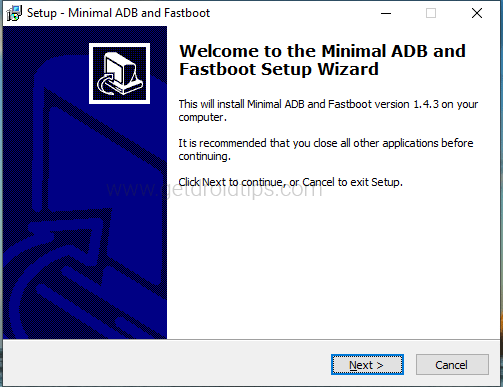
- Haga clic en el botón Siguiente para confirmar uno a uno.
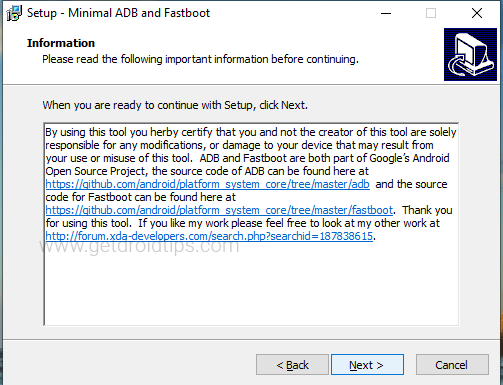
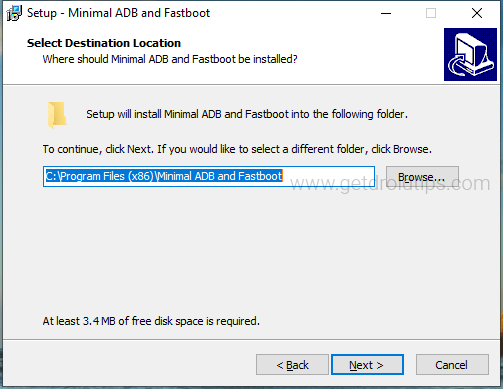
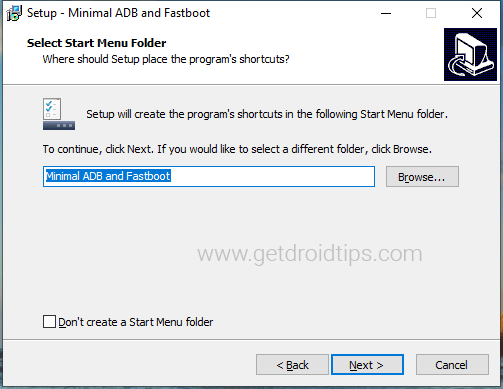
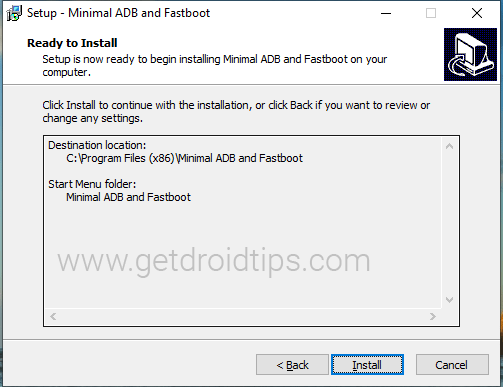
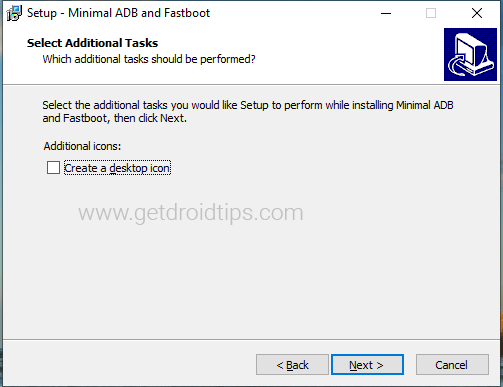
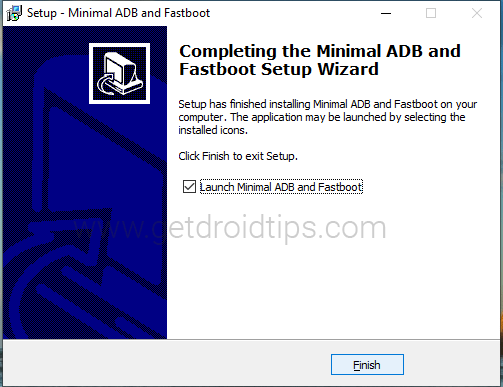
- Ahora toca en Finalizar para completar el proceso.
- Si ya has seleccionado la marca de verificación para lanzar ADB mínimo y fastboot
- Verás esta pantalla para iniciar el comando.
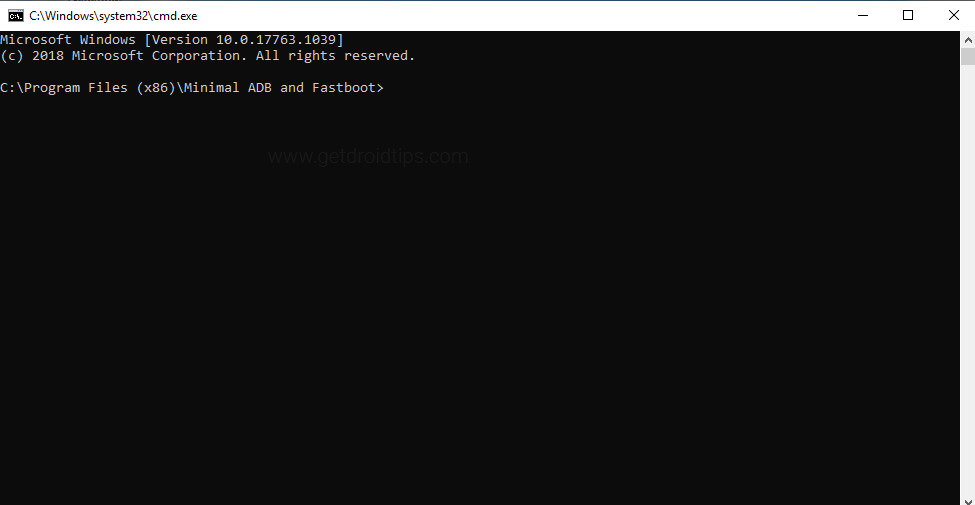
Aquí tienes todos los comandos básicos de adb y fastboot por lo que debes aprender para convertirte en Android Pro.